Wi-Fiネットワークに接続するために、長いパスワードを入力するのは面倒です。
ありがたいことに、iOSには、Wi-Fiに接続したiPhoneから別のiPhoneに、Wi-Fiパスワードを共有する便利な機能があります。
もう長い文字列を入力したり、複雑なパスワードを思い出す必要はありません。
Wi-Fiに接続しているiPhoneのキーを1つタップするだけで、パスワードの入力なしで、友人や家族を同じWi-Fiネットワークに参加させることができます。
やり方は? 以下に順を追って説明します。
iPhone間でWi-Fiパスワードを共有するためのチェックリスト
iPhone間でWi-Fiパスワードを共有する前に、以下の5つの事項を確認する必要があります。
- 両方のiPhoneのロックを解除し、互いに近づける。
- 設定またはコントロールセンターから、両方のiPhoneのWi-FiとBluetoothをオンにする(このとき、1台のiPhoneがすでにWi-Fiに接続されている必要がある)。
- 両方のiPhoneのApple IDで使われているメールアドレスが、お互いの連絡先に登録されていることを確認する。
- 両方のiPhoneに最新バージョンのiOSがインストールされていることを確認する。
- 両方のiPhoneがiCloudにサインインしていることを確認する。
上記を確認し、問題がなければ、2つのiPhone間でWi-Fiパスワードを共有する準備が整ったことになります。
iPhoneからiPhoneにWi-Fiパスワードを共有する方法
まず、片方のiPhone(ドナーiPhoneと呼びます)をWi-Fiに接続します。 もう片方のiPhone(レシーバーiPhoneと呼びます)は、Wi-Fiはオンになっているが、パスワードを待っている状態です。
2つのiPhoneをBluetoothの有効範囲に近づけたら:
- レシーバーiPhoneで、[設定]> [Wi-Fi]を開く。
- [ネットワークを選択]に表示されるリストから、接続したいWi-Fiネットワークを探し、タップする。
- パスワード入力欄が表示され、その下にiOSデバイス間でWi-Fiパスワードを共有する方法が記されている。
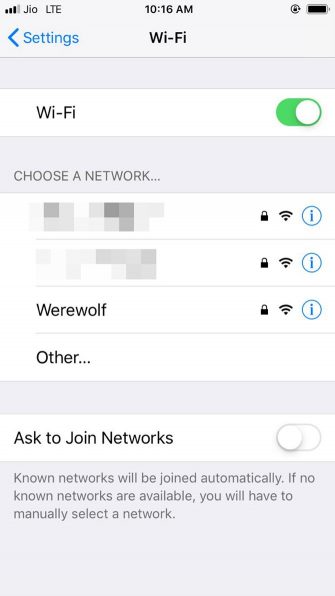
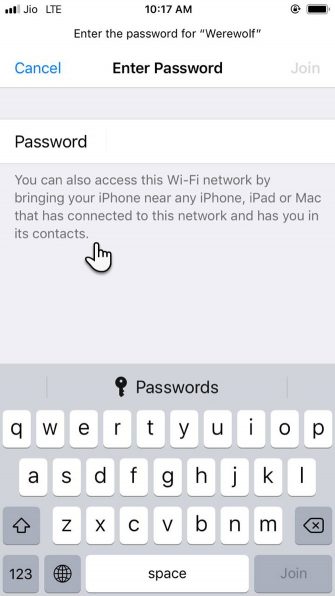
- ドナーiPhoneのロックを解除し、レシーバーiPhoneの近くに持って行く。すると、ドナーiPhoneのホーム画面に、レシーバーiPhoneにWi-Fiパスワードを共有する許可を求めるプロンプトが表示される。
- [パスワードを共有]をタップすると、レシーバーiPhoneにパスワードが送られ、同じWi-Fiネットワークに接続できるようになる。
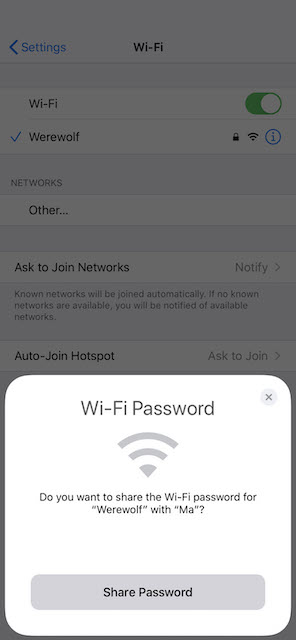
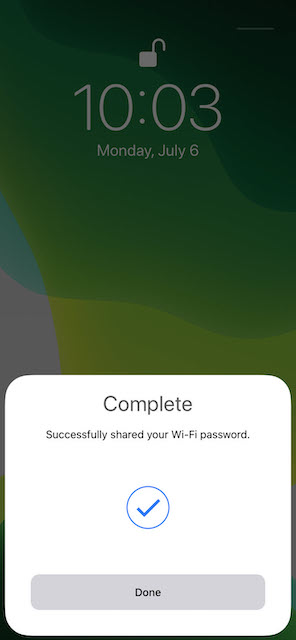
- ドナーiPhoneのパスワード共有プロンプトが消えてしまった?
- iPhoneのディスプレイをオフにしてからもう一度オンにすると、共有プロンプトが再び表示される。
以上です! これで複雑なパスワードを入力しなくて済み、貴重な時間が節約できました。
2台のiPhone間のパスワード共有はどのように行われるのか?
このシームレスなパスワード共有は、iOS 11から搭載された機能です。
パスワードの共有はBluetooth経由で行われます。ですので、両方のiPhoneでBluetoothをオンにして、互いに近づけることを忘れないでください。
すべてのパスワードはiPhoneのキーチェーンに保存されます。iPhoneを脱獄(ジェイルブレイク)しないかぎり、iPhoneから直接Wi-Fiパスワードを読み取る方法はなく、比較的安全な共有方法だと言えます。
この方法を使えば、パスワードをわざわざ調べなくても、パスワードを共有することができます。
また、Wi-Fiのパスワードがわからなくなった場合は、過去に接続したMacやWinodows10からWi-Fiパスワードを取り出すこともできます。
それでもうまくいかないときは、Wi-Fiルーターをハードリセットしましょう。
Wi-Fiパスワード共有がうまくいかない場合
iPhone間のWi-Fiパスワード共有がうまくいかない場合は、まず上記のチェックリストを確認してください。それでもだめなときは、以下を試してください。
- どちらか、あるいは両方のiPhoneを再起動すると、うまくいくことがある。
- 両方のiPhoneがBluetoothの有効範囲内にあり、かつ、Wi-Fi圏内にあることを確かめる。
- Wi-Fiルーターが正しく動作しているかを確認する。異常が見られる場合は、Wi-Fiルーターの電源をオフにしてからオンにするか、Wi-Fiルーターのトラブルシューティング手順を実行する。
- どちらかのiPhoneのOSが最新でない可能性がある。OSのバージョンを確認するには、[設定]>[一般]>[ソフトウェア・アップデート]を開く。iOSが最新なら、[お使いのソフトウェアは最新です]と表示される。アップデートを促すメッセージが表示されていたら、指示に従いインストールする。
- レシーバーiPhoneが、過去にそのWi-Fiネットワークに接続したことがあるなら、設定画面のWi-Fi ネットワークの名前の横にある[このネットワーク設定を削除]を実行し、もう一度共有手順を試す。
- それでも問題が解決しないときは、ネットワーク設定のリセットを試すこともできる。それには[設定]>[一般]>[リセット]>[ネットワーク設定をリセット]を開く。このリセットを実行すると、iPhoneに保存されているすべてのWi-Fiネットワークとパスワード、モバイルネットワーク設定、VPN、APN設定が消去される。この方法は影響が大きく、再設定も面倒なので、あくまで最終手段として考えること。ネットワーク設定をリセットするよりは、レシーバーiPhoneに手動でパスワードを入力するほうが手間が少ないため推奨。
あわせて読みたい
Image: Supawadee56/Shutterstock.com
Original Article: How to Share Your Wi-Fi Passwords From iPhone to iPhone by MakeUseOf
"共有" - Google ニュース
August 08, 2020 at 06:00PM
https://ift.tt/2PB8UnP
iPhoneからiPhoneにWi-Fiパスワードを共有する方法 - ライフハッカー[日本版]
"共有" - Google ニュース
https://ift.tt/3bGNorw
Shoes Man Tutorial
Pos News Update
Meme Update
Korean Entertainment News
Japan News Update
No comments:
Post a Comment